无法更新win10系统怎么办?无法更新win10系统的解决方法
win10企业版系统更新是一种自动优化功能,个人建议普通用户不要开启更新。但是一些用户由于工作需求要更新win10系统,如果无法更新win10系统该怎么办呢?不要担心,针对此疑问,小编就和大家分享无法更新win10系统的解决方法。
具体方法如下:
1、按住键盘上的windows键开始,鼠标接着点击win10的设置;
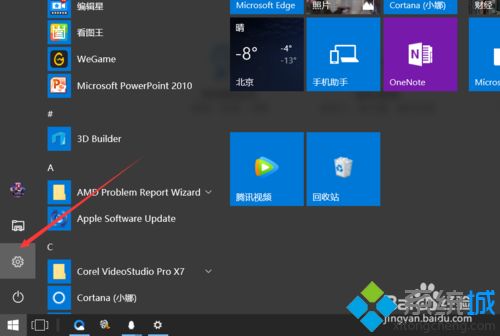
2、点击进入win10的系统设置后,点击最后一项“更新与安全”点击进入;
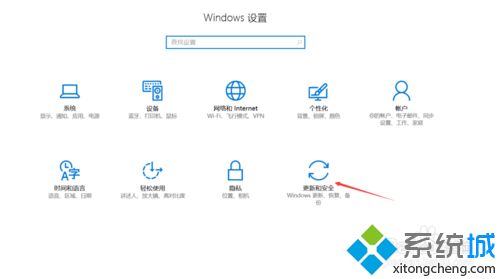
3、进入后,在上面可以看到你电脑更新的日期和版本信息,如果需要更新会有提示;
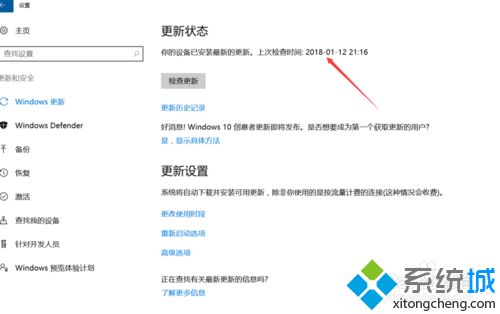
4、更改设置更新通知:点击下面的【高级选项】,进入这个高级选项设置;
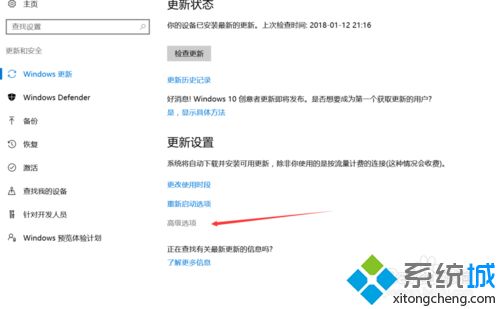
5、在接下来进入的页面中,点击“选择如何提供更新”;

6、进入以后,可以看到这里有一个开关,两个选项,点击把开关打开,并把点选第一个。
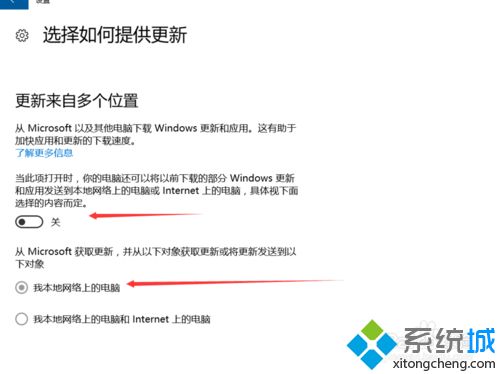
如果无法更新win10系统,直接参考上文教程来设置,希望此方法大家可以掌握!
我告诉你msdn版权声明:以上内容作者已申请原创保护,未经允许不得转载,侵权必究!授权事宜、对本内容有异议或投诉,敬请联系网站管理员,我们将尽快回复您,谢谢合作!










